
Sommario:
- Autore John Day [email protected].
- Public 2024-01-30 10:02.
- Ultima modifica 2025-01-23 14:49.
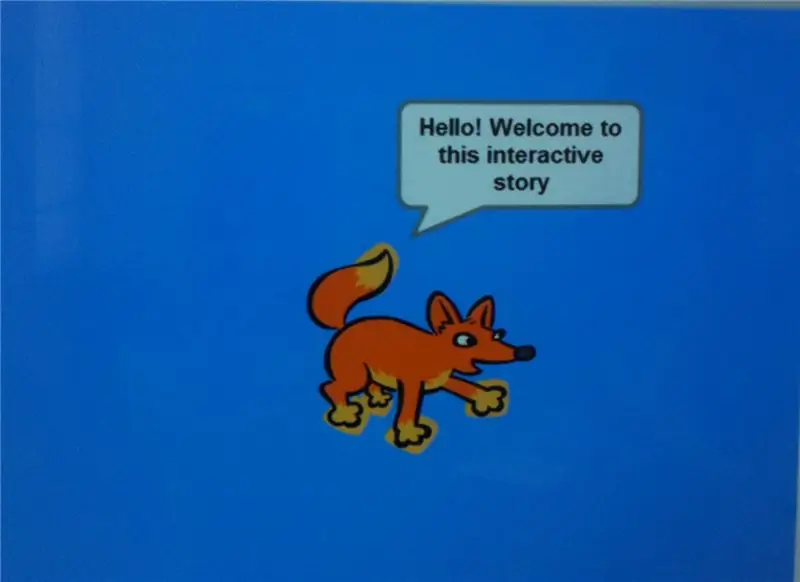
Progetti Makey Makey »
Istruzioni su come creare una storia interattiva su Scratch usando Makey Makey e, soprattutto, la tua immaginazione!
Passaggio 1: raccogliere tutte le forniture necessarie

Le forniture necessarie includono:
- Kit Makey Makey
- Computer (andrà bene un laptop o un desktop)
- Un account Scratch
- Colla o nastro adesivo
- Forbici
- Carta
- Carta stagnola
- Modello di marionette da dito (ne suggeriamo uno nel passaggio successivo)
Passaggio 2: crea i tuoi pupazzi
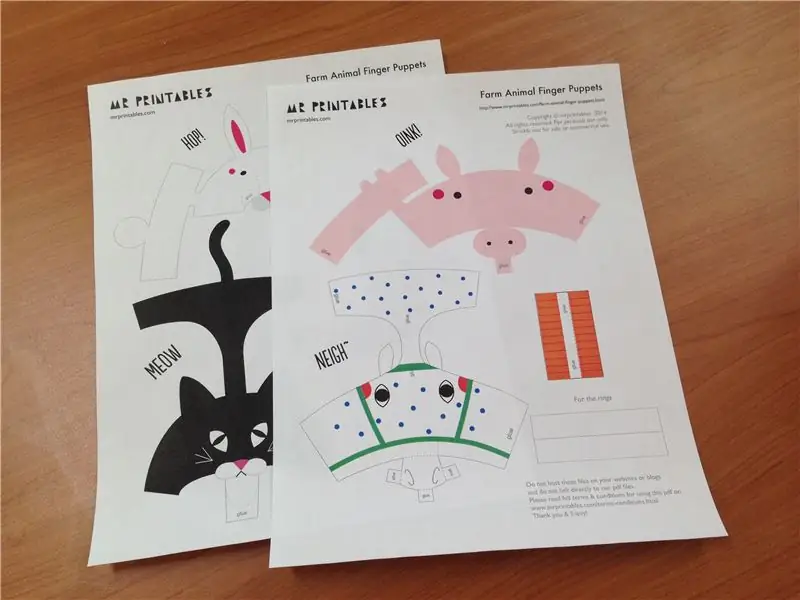
- Collega Makey Makey al tuo computer
- Stampa pupazzi da dito, posterò un link qui sotto a quelli che abbiamo usato, ma puoi usare i tuoi se lo desideri.
www.mrprintables.com/farm-animal-finger-pup..
Ritaglia le marionette da dito e taglia e incolla / fissa di conseguenza. (Ci sono indicazioni all'interno del collegamento fornito sopra, nonché un collegamento per scaricare il modello stampabile per i burattini.)
Passaggio 3: rendi i tuoi burattini conduttivi

- Le istruzioni fornite con i burattini ti dicono di ritagliare piccoli anelli di carta da inserire all'interno del burattino, ma per questo progetto realizzeremo l'anello di carta stagnola per avere un materiale conduttivo per il Makey Makey.
- Dopo che i tuoi pupazzi sono stati ritagliati e assemblati, inserisci il piccolo anello di carta stagnola per il dito all'interno.
Passaggio 4: collegare al Makey Makey

Ora devi attaccare i pupazzi al Makey Makey usando le clip a coccodrillo fornite nel kit. Un'estremità della clip a coccodrillo deve essere fissata all'anello di stagnola all'interno del pupazzo e l'altro lato deve essere fissato alla tavola Makey Makey nel posto giusto. Se prevedi di utilizzare la storia di esempio che abbiamo creato, dovrai collegare i fili nel seguente ordine:
Mouse = Freccia Destra
Gatto = Freccia Sinistra
Coniglio = Freccia su
Maiale = Freccia Giù
Passaggio 5: configurazione di Scratch
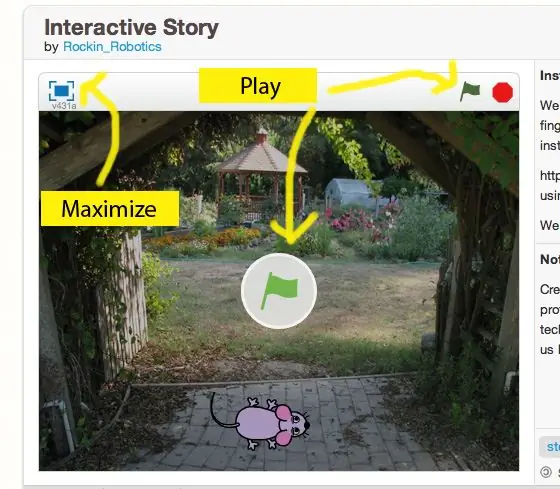
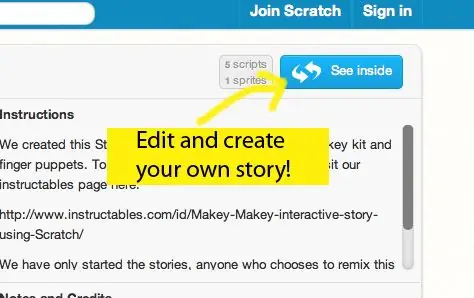
Quindi, se non hai già un account Scratch, potresti doverne creare uno.
Una volta effettuato l'accesso a Scratch, fai clic qui: https://scratch.mit.edu/projects/45011790/ per vedere il modello di storia di introduzione di base che abbiamo creato per te. Puoi scegliere di riprodurre la storia ingrandendo lo schermo e quindi premendo l'icona della bandiera verde. Una volta completata l'introduzione, puoi iniziare a posizionare le marionette da dito sulla tua mano una alla volta per essere presentato ai diversi personaggi.
Introduciamo solo i personaggi nella nostra versione, quindi dovrai scrivere e animare una tua storia se vuoi che il divertimento continui. Puoi aggiungere personaggi, suoni e qualsiasi altra cosa desideri. Premi il pulsante "See Inside" per vedere il nostro codice e aggiungere la tua storia.
Divertiti!
Passaggio 6: suggerimenti extra
Se hai problemi a usare zero, ecco un utile come un altro Instructable per aiutarti a iniziare
www.instructables.com/id/How-to-use-Scratch…
Oppure puoi visitare la pagina di aiuto sul sito Web di Scratch
scratch.mit.edu/help/
Consigliato:
Studente di storia della seconda guerra mondiale: 3 passaggi

Studente di storia della seconda guerra mondiale: ciao ragazzi! Quindi per la mia lezione di computer quest'anno ci è stato chiesto di creare una sorta di dispositivo elettronico per mostrare ciò che abbiamo imparato durante la lezione. Sono una delle persone che amano la storia della seconda guerra mondiale, quindi ho deciso di creare un dispositivo che possa aiutare le persone a scoprire
Progetto di ricerca sulla storia: 7 passaggi
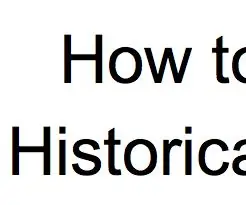
Progetto di ricerca storica: una guida per condurre ricerche storiche utili e accurate
Carta interattiva con Makey Makey: 13 passaggi

Carta interattiva con Makey Makey: questo concetto è sorprendentemente facile da costruire e può essere utilizzato per scopi pratici e di intrattenimento. Non costa quasi nulla a parte il Makey Makey e la maggior parte delle forniture può essere già trovata nella maggior parte dei posti. Inoltre, questi progetti non richiedono molta prec
E-Card interattiva con Makey Makey e Scratch!: 3 passaggi

E-Card interattiva usando Makey Makey e Scratch!: crea una E-card interattiva che puoi cambiare più e più volte e inviare a familiari e amici :) Segui questi passaggi per iniziare Makers
Cabina di storia orale da un antico telefono pubblico: 11 passaggi (con immagini)

Cabina di storia orale da un antico telefono pubblico: è divertente come un fantastico progetto porti a un altro. Dopo aver mostrato il mio Audio Memory Chest al Boston Makers (il makerspace della mia città natale), uno degli Artists in Residence 2018 della città mi ha chiesto se sarei interessato a costruire un telefono di "storia orale
